Урок по созданию обоев в Sims 4 Studio
Здравствуйте, сегодня мы рассмотрим другой, более легкий способ, с помощью которого сможем создавать пользовательские обои. Он проще в понимании и экономит время. Будем создавать обои в Sims 4 Studio.
Необходимые программы:
1. Вы уже скачали и установили все программы. Надеюсь, с этим проблем не возникло. Теперь открываем Sims 4 Studio, жмем «Wall» , мы ведь, собственно, за этим тут и собрались. Затем «Сreate recolor». Теперь выбираем любую «стену».
Вы можете не смотреть на картинку, от нее в итоге ничего не останется. НО сначала определитесь, что это будет: обои, кирпичная кладка, сайдинг, краска или же плитка. И исходя из этого выбирайте. Т.е. если вы собираетесь делать плитку, лучше, если за основу вы возьмете текстуру из этой категории. Поверьте, плитка в сайдинге у других не вызовет восторга.
Конечно, потом во вкладке «Tags» вы сможете выбрать все необходимое, но для тех, кто не знаком с английским это неплохой выход.
The Sims 4: Создаем обои для игры (Плитка)

2. Я выбираю кирпич, т.к. у меня будет кирпичная стена. Нажимаем «Next». Назовите свой будущий пакедж, выберите путь, потому что мы не знаем куда стандартом у вас программа захочет сохранить файл. Вот что мы должны увидеть.


3. Теперь давайте разбираться. В поле «Name:» мы вводим название наших обоев.
В поле «Description» вводим описание, что угодно. Так же, вы можете оставить поле пустым.
«Price» это наша цена за 1 полоску.
«Add Swatch» — добавляет новую расцветку, а «Remove Swatch» — удаляет выбранную.

4. Теперь переходим во вкладку «Textures». Нам необходимо наложить нашу текстуру на все три типа высоты стен. Short – самая низкая. Medium – средняя.
И Tall – высокая. Выбираем самую низкую и жмем «Export Texture». Назовите как-нибудь файл. Автоматически откроется папка с его расположением.

5. Теперь открываем текстуру в фотошоп. Я не буду снова объяснять как редактировать изображение. Вы можете ознакомиться с этим, прочитав в прошлом уроке с 3 по 6 шаг. Сам урок
Единственное, вам не придется создавать новые файлы, вы просто будете редактировать имеющиеся. Все это необходимо проделать с Short, Medium и Tall поочередно. Импортируете текстуру, когда закончили, нажимаете Импорт текстуры.
Прохождение The Sims 4 Стройка дома — Стены, крыша, фасад, обои, пол в The Sims 4

Следите, чтобы не импортировали текстуру Tall в Medium и т.д. Все что я вам расскажу на этом шаге – это то, как делать бесшовное изображение, если кто-то не умеет.

Открываем в фотошопе нашу картинку и создаем дубликат слоя. Тянем наш слой к изображению листка с подогнутым уголком внизу.
Теперь Фильтр/Другое/Сдвиг. Тяните ползунки, пока не получите следующий вид, жмем окей. Видим в центре полосу, горизонтальную или вертикальную, это уж зависит от вашего изображения.



Теперь берем большую, мягкую стерку и затираем полосу. Должно выйти примерно это. Шов не бросается в глаза, теперь наши обои бесшовны. Чтобы не делать работу дважды учитывайте сразу ширину стены и подгоняйте под нее изображение. Высота, естественно, будет разной.

6. Когда вы импортировали текстуры, вот что должно выйти, только с вашим изображением. Теперь, вы можете поменять иконку, которая будет отображаться в РС. Так в списке вам легче будет найти вашу работу. Нажимаете импорт и выбираете изображение, любое.

Если на этом вы закончили, то нажимайте «Save». Если хотите добавить другие расцветки – жмем на изображение соседней расцветки или добавляем ее и проделываем все тоже самое. Только иконку для РС не меняем. И по завершению жмем «Save».
ИсточникВсе про режим строительства в Sims 4: чит коды, горячие клавиши

Режим строительства в Sims 4 скрывает множество секретов, о которых часто даже не догадывается большинство игроков! А ведь с их помощью можно не только строить гораздо красивее, но и реализовать любые, даже самые смелые архитектурные фантазии!
В этой статье Вы узнаете о том, как поднимать и опускать предметы на любую высоту, менять их размер, а также размещать и вращать объекты вне сетки в Sims 4. Но и это не самое важное! Вы узнаете необходимые чит коды, которые откроют перед Вами больше возможностей и даже разблокируют скрытые объекты. Также, Вы узнаете о горячих клавишах, благодаря которым строить будет гораздо удобнее.
Чит коды для строительства в Sims 4
Чит коды для строительства в Sims 4 — это первое, что Вам нужно усвоить, чтобы стать первоклассным дизайнером интерьера для своих симов! Ведь с их помощью, Вы сможете убрать все правила, которые ограничивают Вас в процессе постройки.
Хотите накладывать один объект на другой или размещать их максимально близко? Строить на любых общественных и закрытых участках? Купить скрытые предметы в свой дом? Воспользуйтесь этими читами!
Важно!
Разумеется, перед использованием любых чит-кодов необходимо сохранить игру. Кроме того, прежде чем использовать читы для строительства, необходимо активировать Код разработчика. В противном случае, некоторые из них могут просто не сработать.
Move Objects — чит код для стройки без ограничений
Возможно, один из самых популярных читов. Move Objects — это чит код для строительства в Sims 4 без ограничений. С его помощью, Вы сможете размещать предметы в там, где игра обычно не позволяет. Вы можете поместить вещи ближе друг к другу или даже касаясь.
С этим читом можно комбинировать два предмета мебели, чтобы сделать совсем другой. Например, соединив два обычных дивана под прямым углом друг к другу, можно создать красивый угловой диванчик. И он, при этом, будет нормально функционировать!
Например, здесь объединено два дивана, а под ними еще и стоит кровать.

Имейте в виду, что комбинирование предметов может повлиять на возможность использовать часть или весь предмет. Также, это может вызвать странные визуальные эффекты, когда они его используют.
- Для активации, откройте консоль читов;
- Это можно сделать с помощью сочетания клавиш Ctrl, Shift, C;
- В появившееся поле введите код bb.moveobjects on.
У чита Move Objects есть некоторые ограничения. Хотя это позволит разместить два окна на одном участке стены, выглядеть это будет не очень хорошо. Дело в том, что игра предусматривает, что на одной клетке стены будет находиться только одно окно. По этой же причине, нельзя комбинировать двери и арки.
Show Hidden Objects — код на скрытые предметы строительства в Sims 4
Еще один часто используемый чит — код на скрытые предметы строительства в Sims 4. Он позволяет нам использовать предметы, которые мы обычно не видим в режиме строительства или не можем купить.
- Для активации, откройте консоль читов;
- Это можно сделать с помощью сочетания клавиш Ctrl, Shift, C;
- В появившееся поле введите код bb.showhiddenobjects.
Этот чит позволяет нам покупать многие предметы, которые мы обычно не можем взять из режима строительства. Например, взрослые фруктовых деревья, ложки, чашки, автомобили и прочие вещи, которые наши симы используют в повседневной деятельности.

Внимание: после того, как режим отладки (который и вызывает этот код) включен, выключить его читом уже невозможно. Для того, чтобы скрытые объекты снова исчезли, придется сохраниться и перезагрузить игру.
Enable Free Build — чит код для строительства на общественных участках в Sims 4
Если Вы хотите изменить общественный участок, не выходя в режим управления городами, просто используйте его. Enable Free Build — это чит код для строительства на общественных и закрытых участках в Sims 4. С его помощью, Вы можете войти в режим стройки, находясь где угодно, и изменить этот лот.
- Для активации, откройте консоль читов;
- Это можно сделать с помощью сочетания клавиш Ctrl, Shift, C;
- В появившееся поле введите код bb.enablefreebuild.
Например, если у Вас установлено дополнение «Университет», то изменить дизайн общежития можно будет только с помощью этого кода.
Горячие клавиши для строительства в Sims 4
Горячие клавиши для строительства в Sims 4 необходимы для быстрого управления. Вам больше не придется кликать на иконки в панели инструментов и подолгу искать нужную кнопку. Теперь будет достаточно один раз запомнить предназначение определенных клавиш, и стройка пойдет гораздо быстрее. Вы сможете полностью сосредоточиться на оформлении здания.
Размещение объектов
Повернуть предмет: влево — «, вправо — «>».
Удалить предмет: Delete или Backspace.
Размещение объекта вне сетки: перемещайте предмет, зажав клавишу Alt.
Вращение объекта вне сетки: вращайте предмет, зажав клавишу Alt.
Управление объектами
Повернуть выбранный объект, комнату, крышу или лестницу: влево — «, вправо — «>».
Размещение нескольких одинаковых предметов подряд, без повторного выбора: ставьте предметы, удерживая клавишу Shift.
Удалить выбранный объект: Delete или Backspace.
Отменить предыдущее действие: сочетание клавиш Ctrl + Z
Повторить предыдущее действие: сочетание клавиш Ctrl + Y
Быстрый выбор инструмента
- Инструмент пипетки: зажмите клавишу E;
- Рука: зажмите H;
- Кувалда: зажмите K, нажимая на объекты, которые хотите удалить;
- Изменить расцветку: выберите клавишу R, нажав на нужный предмет;
- Стена: нажмите B.
Другие горячие клавиши для строительства в Sims 4
- Убратьвернуть сетку: G;
- Разместить обои на одной клетке стены: зажмите клавишу Alt, размещая настенное покрытие;
- Полная заливка комнаты настенным или напольным покрытием:зажмите клавишу Shift, размещая настенное или напольное покрытие;
- Разместить напольное покрытие плиткой, в форме треугольника: прожмите сочетание клавиш Ctrl + F, чтобы сделать плитку треугольной. Повторите действие, чтобы сделать ее снова квадратной.
Советы для строительства в Sims 4
Советы для строительства в Sims 4 нужны не только новичкам! Даже опытные игроки часто не знакомы с некоторыми возможностями этого режима. Но они существенно упрощают жизнь и открывают для Вас новые возможности. Например, в этом разделе Вы научитесь поднимать и опускать предметы на любую высоту, менять их размер, а также размещать и вращать объекты вне сетки.
Как поднять предмет в режиме строительства Sims 4?
Для того, чтобы поднять предмет в режиме строительства Sims 4, необходимо предварительно включить чит код bb.moveobjects on.
Теперь Вы можете отрегулировать высоту, на которой будет размещен предмет. Выберите объект и нажмите клавишу 9. Каждый раз после нажатия, предмет будет немного подниматься. Когда он достигнет желаемой высоты, отпустите его, и он останется на этой высоте.

Чтобы опустить поднятый предмет, используйте вместо этого клавишу 0.
Как убрать сетку в режиме строительства в Sims 4?
Убрать сетку в режиме строительства в Sims 4 бывает необходимо для того, чтобы ничто не мешало просмотру при постройке. И в действительности, это очень легко! Все решается нажатием одной клавиши. Для того, чтобы убрать сетку в строительстве Sims 4, просто нажмите клавишу G. Чтобы вернуть ее, просто еще раз нажмите ту же клавишу.
Как увеличить или уменьшить объект в режиме строительства Sims 4?
Возможность увеличить или уменьшить объект в режиме строительства Sims 4 очень полезна при украшении дома. Например, можно превратить игрушечные машинки в настоящие автомобили. Ездить они, конечно, не будут. Но зато выглядят как настоящие!
Или, Вы можете создавать по-настоящему абсурдные постройки. Например, почему бы и не построить дом вокруг огромного унитаза?

Перед использованием этих горячих клавишей, необходимо ввести чит код bb.moveobjects on. В противном случае, они будут работать некорректно.
В режиме строительства, выберите предмет и нажмите клавишу ]. Предмет будет немного увеличен. С каждым нажатием клавиши, объект будет становиться все больше и больше. А чтобы уменьшить размер увеличенного ранее предмета, нажимайте клавишу [, пока не будет достигнут необходимый размер.

В то время как большинство предметов можно сделать больше, с некоторыми такой фокус не срабатывает. Например, окна, двери и зеркала. Хоть оконные и дверные рамы при этом увеличатся, дыра в стене останется того же размера.
Как плавно вращать и перемещать предметы вне сетки в Sims 4?
Другая хитрость — это плавное размещение и вращение объектов вне сетки в Sims 4. Обычно, когда Вы размещаете предмет, он будет заблокирован сеткой. То есть, ставить его можно только по клеткам. Но и это можно обойти, чтобы ставить мебель более реалистичным образом. Ведь в жизни не может же все стоять настолько ровно, правда?
Сетка будет полностью игнорироваться, если при перемещении предмета, Вы зажмете клавишу Alt на клавиатуре. Теперь можно ставить мебель как угодно!
При использовании этой горячей клавиши, рекомендуется ввести чит код bb.moveobjects on. Благодаря этому, можно будет пододвинуть предметы максимально близко друг к другу. Или создавать потрясающие комбинации из разной мебели!
То же самое и с вращением предметов. Для того, чтобы можно было крутить объект как угодно, выберите нужную мебель, зажмите клавишу Alt и левую кнопку мышки. Начните крутить мышку, и выбранный предмет будет плавно вращаться по кругу.

Свободное вращение похоже на свободное размещение тем, что мы не ограничены в том, как крутим элемент. Однако для того, чтобы клавиша Alt сработала при вращении как надо, нужно чтобы был включен режим камеры Sims 3.
Чтобы переключиться в режим камеры Sims 3, выберите меню «Настройки» в верхнем правом углу экрана. Оттуда выберите «Параметры игры», а затем «Управление и камера». Поставьте галочку рядом с надписью «Камера The Sims 3 ».
ИсточникThe Sims 4 Создание фотообоев в Sims 4 Studio

Как сделать фотообои с помощью программы Sims 4 Studio.
- (Joy; версия 2.5.1.7 и выше)
- Photoshop с установленным dds-плагином
Что же представляют собой фотообои (роспись,панно,фреска)? Это цельное изображение, растянутое на несколько игровых клеток, число которых Вы определяете сами! Для наглядности, приведу пример ниже.
Я выбрала вот такое симпатичное изображение (рис.1)

Теперь мне хочется увидеть его в игре. Если я буду разбивать изображение на отдельные полосы (как обычные обои), то в игре получаю вот так (рис.2)
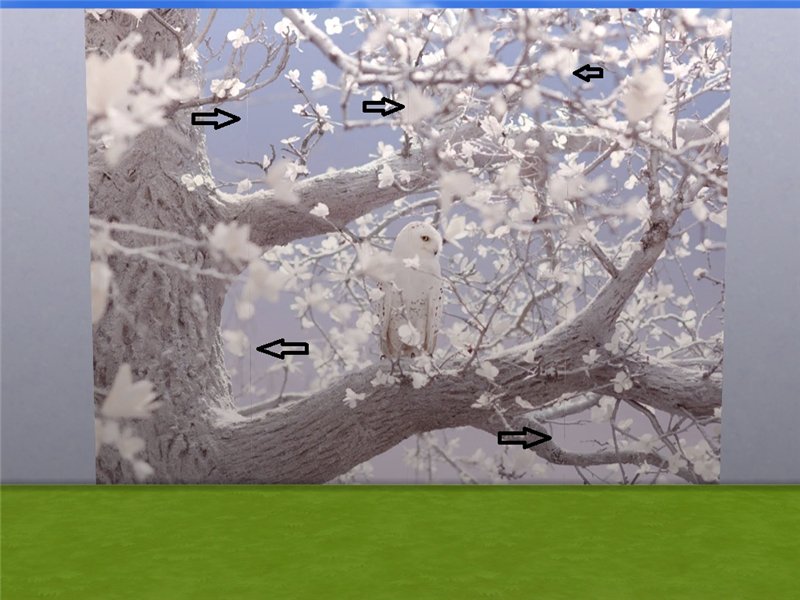
На скриншоте заметны стыки, что весьма портит общий внешний вид. Стоит отметить, что чем темнее текстура,тем данный дефект будет более очевиден. Если же будем использовать изображение как фотообои, то вот что имеем в этом случае (рис. 3):

Видна разница? Все ровно и гладко. Именно это мы и хотим получить. Давайте же перейдем непосредственно к созданию.
- Когда роспись для любой высоты стены имеет одинаковый размер (удобно, но зачастую приходится сильно урезать первоначальную текстуру до нужного размера);
Этап 1. Подготовка текстуры
Шаг 1. Для создания фотообоев необходимо сначала определиться с их размерами и сколько клеток в игре они будет занимать.
Напомню, что одна полоса обоев имеет следующие размеры:
для Short (короткие) — 256*768; Medium (средние) — 256*1024; Tall (высокие) — 256*1280.
Для расчета воспользуемся формулой:
кол-во игровых клеток*256 = ширина исходной текстуры.
Тогда наши фотообои имеют размеры:
для Short — ширина текстуры*768; Medium — ширина текстуры*1024; Tall — ширина текстуры*1280.
В данном уроке в качестве примера будем создавать фотообои на 4 игровые клетки для всех видов стен, а это значит я должна создать текстуру шириной 4*256=1024 (пикс.). Тогда исходная текстура имеет размеры: для Short (короткие) — 1024*768; Medium (средние) — 1024*1024; Tall (высокие) — 1024*1280.
Шаг 2. Независимо, какого размера у нас была первоначальная текстура, сжимаем:
для Short (короткие) — 512*512; Medium (средние) — 512*512; Tall (высокие) — 1024*1024.
Сохраняем в формате dds DXT5 (interpolated alpha) с MIP maps (рис. 4)
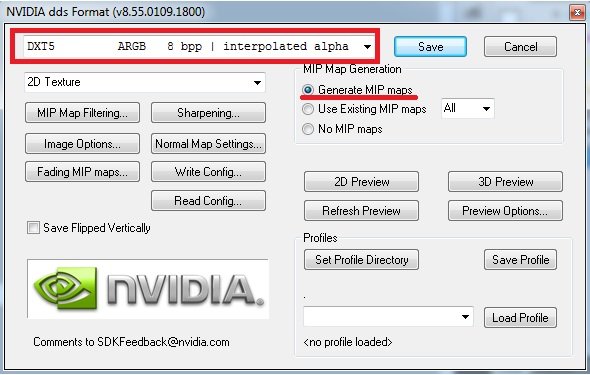
Этап 2. Импорт текстур в S4S
Шаг 3. После подготовительного этапа отправляемся в программу S4S. Не забываем в поле ввести свои опознавательные знаки (Сreator Name). Выбираем Wall и нажимаем Build, автоматически переходим к выбору обоев.
За основу желательно брать нейтральные обои без рисунка (чтобы потом не было проблем с картой рельефа (normal)). Я всегда беру один из таких вот вариантов (рис.5).
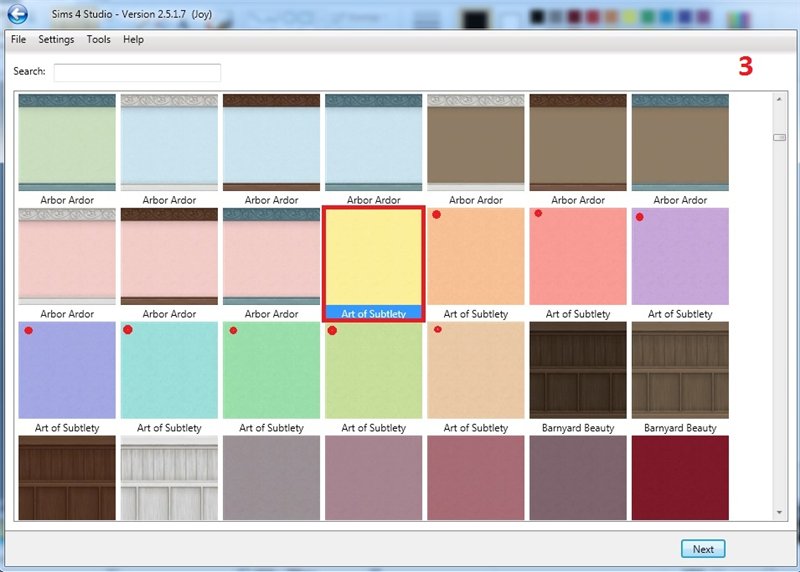
После выбора нажимаем кнопку Next, даем название нашему проекту. Нажимаем «Сохранить» и переходим в рабочую зону (вкладка Studio) программы S4S.
Шаг 4. Во вкладке Studio/Catalog дать свое оригинальное название, если необходимо изменить стоимость и описание (рис.6).
Шаг 5. Во вкладке Texture и окошке Texture выбираем Short и Diffuse, нажимаем кнопку Import и выбираем нашу сжатую текстуру для стены Short. Аналогично проделываем для Medium и Tall (рис.6).
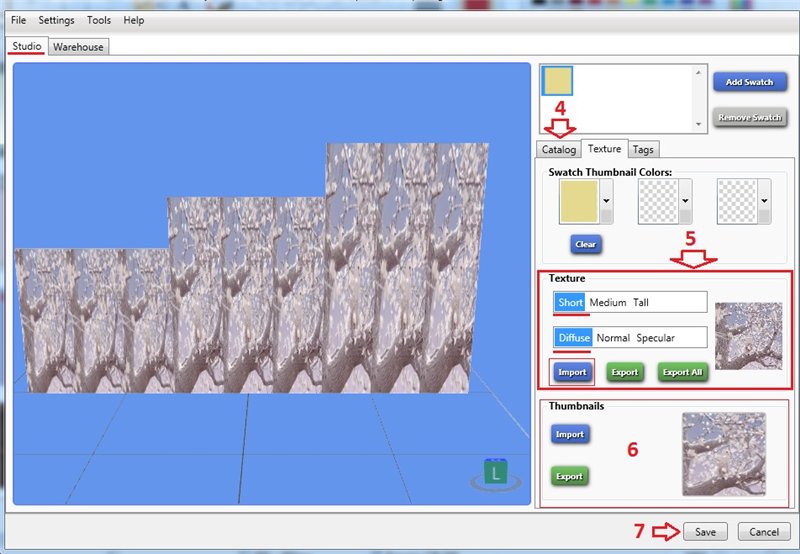
Шаг 6. Заменяем иконку (Thumbnails) своей, чтобы легко было найти в каталоге (Напомню – размер 116*116, формат JPEG)(рис.6).
Шаг 7. Не забываем сохранить проект (уже ½ пути пройдена) (рис.6)
На данном этапе у Вас должно быть примерно, как на рис. 6. Если перекрасок не планируете добавлять, область «Swatch Thumbnail Colors» можете не изменять, если есть желание — пожалуйста. В S4S для удобства добавили функцию, которая мне очень нравится, — правой кнопкой кликаешь по окошку с цветом, появляется значок пипетки — наводим её на картину слева и выбираем нужный цвет (щелчок мыши по цвету), аналогично добавляем (опять же, если нужно), ещё 1 или 2 цвета) (рис.7)
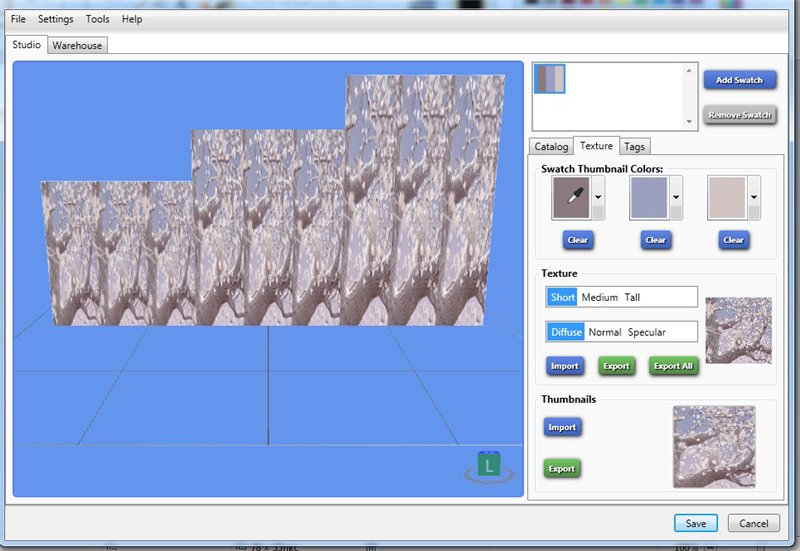
Этап 3. Создание фотообоев
Теперь начинается самое интересное. Как говорится: «Ради этих «двух строчек» вся песня и писалась».
Шаг 8. Заходим в меню Warehouse (Ох, как много тут всяких строк). Нас интересуют только лишь три с названием MaterialDefinition. Кликаем по первой строке из них (рис.8).
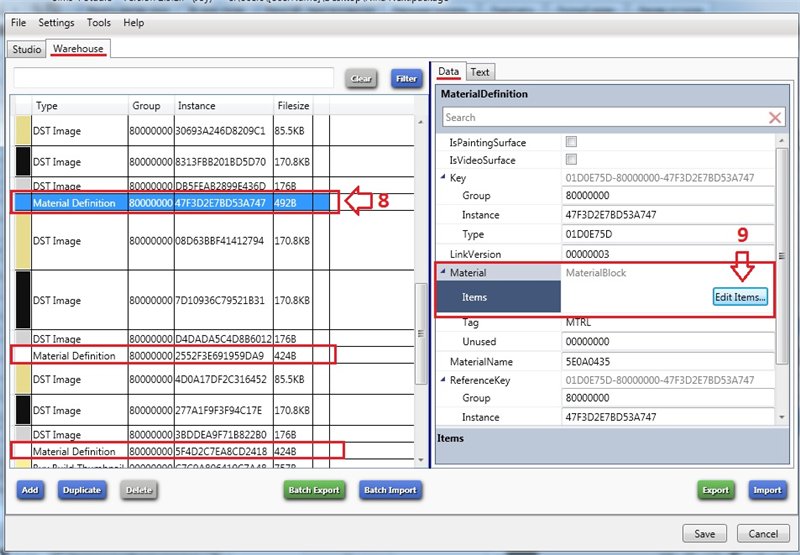
Шаг 9. Cправа в окошке data находим строку Material/Items и нажимаем кнопку Edit Items (рис.8).
Шаг 10. Открывается новое окошко. Слева находим строку DiffuseUVScale. Справа под строкой Value System.Single[] в строке [0] выставляем коэффициент растяжения. Ставим туда число 0.25* (рис. 9)
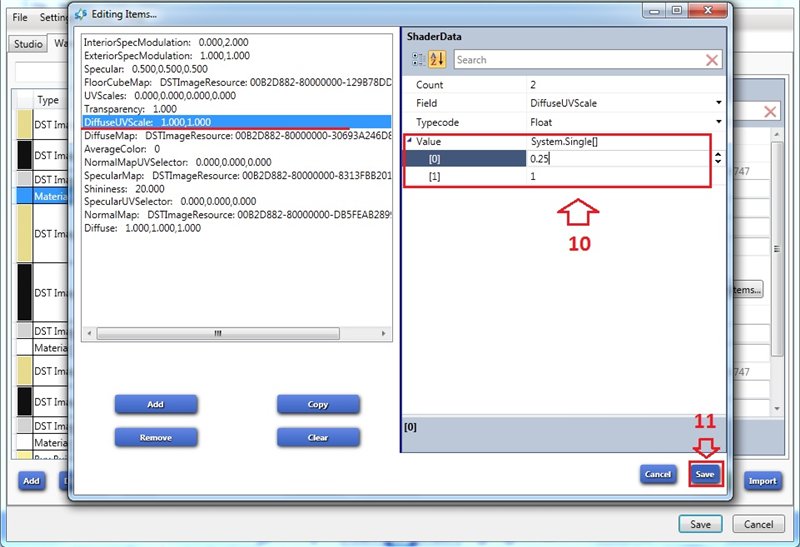
Что вообще из себя представляет коэффициент растяжения (то число, что мы меняем в строках MaterialDefinition/DiffuseUVScale)? Это число, которое указывает, на сколько клеток в игре мы будем растягивать наше изображение.
Общая формула:
1: кол-во игровых клеток для фрески.
Т.к. в качестве примера мы создаем фотообои на 4 клетки для всех стен, то и коэффициент везде равен 1_4=0.25 если бы мы хотели сделать уже на 8 клеток, то коэффициент уже 1_8= 0.125.
Шаг 11. Нажимаем кнопку сохранить.
Шаг 12. Аналогично выполняем шаги 9-11 для двух других строчек MaterialDefinition – так мы поменяем коэффициенты растяжения для всех стен.
Шаг 13. После этого сохраняем наш файл, добавляем в папку Mods и смотрим, что имеем в игре. Если все правильно сделать, должно получиться вот так: Short (рис.10), Medium (Рис.11),Tall (рис.12).

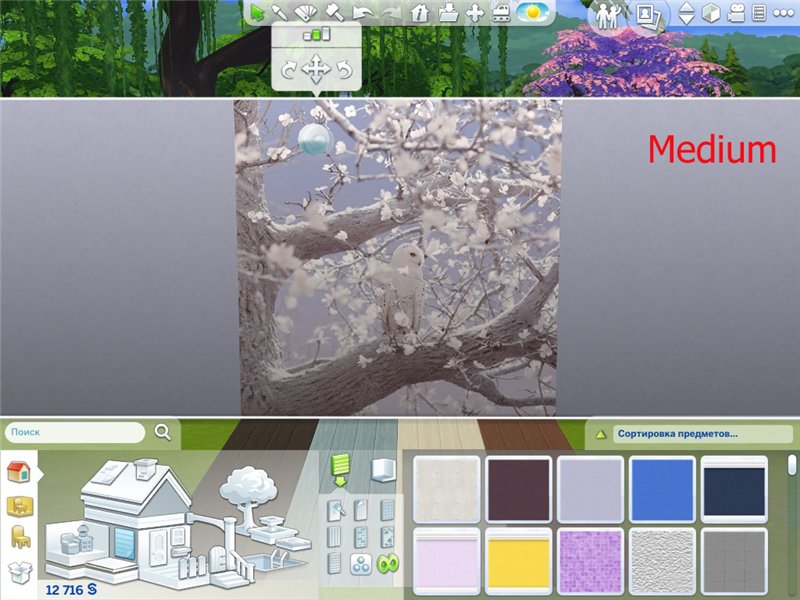

Специально сделала 4 клетки разноцветного пола около стены, чтобы было видно – текстура не меняет своей ширины, несмотря на разную высоту стен. Но как можно заметить выше – наша текстура значительно урезается, и для высоких/средних стен становится менее эффектной. Поэтому предлагаю рассмотреть второй вариант, более гибкий.
Второй вариант
Процесс аналогичный первому варианту, но с некоторыми изменениями.
Шаг 15. Теперь начальные текстуры мы делаем для разной высоты стен разной ширины.
В моем случае я захотела сделать так:
Для Short: оставила без изменения – 4 игровых клетки: 1024х768. А для Medium и Tall– по 5 клеток, т.е. Medium: 1280×1024; Tall 1280×1280 (вспоминаем шаг 1 для расчета ширины текстуры).
Не забываем сжать текстуры (шаг 2)! Повторяем Этап 2 (Импорт текстур в S4S).
Шаг 16. Открываем вкладку Warehouse. Нас опять интересуют строки MaterialDefinition . Только вот тут уже чуть интереснее.
Раньше было без разницы, какая высота стены соответствует каждой строчке MaterialDefinition, ведь коэффициент сжатия был везде одинаковым. Поэтому для легкого определения, какая перед нами высота стены, кликаем по строчке DSTImage, расположенной выше над соответствующей MaterialDefinition. (рис. 13). Смотрим в окне с рисунком строчку вверху с размерами.
Видим: Width:512 Height: 512 – значит это либо короткая (short) либо средняя (medium). У второй — width:1024 Height : 1024 (точно высокая) и у третей снова будет width:512 Height : 512. По своему опыту скажу, что самая первая – для средней (medium), потом идет высокая (tall) и самая последняя для короткой (short). Если не получается определить или возникли проблемы на этом шаге – обратитесь за помощью в тему либо самим опытным путем определять высоту стен, меняя последовательно коэффициенты и просматривая результат изменений в игре (я так и делала первые разы).
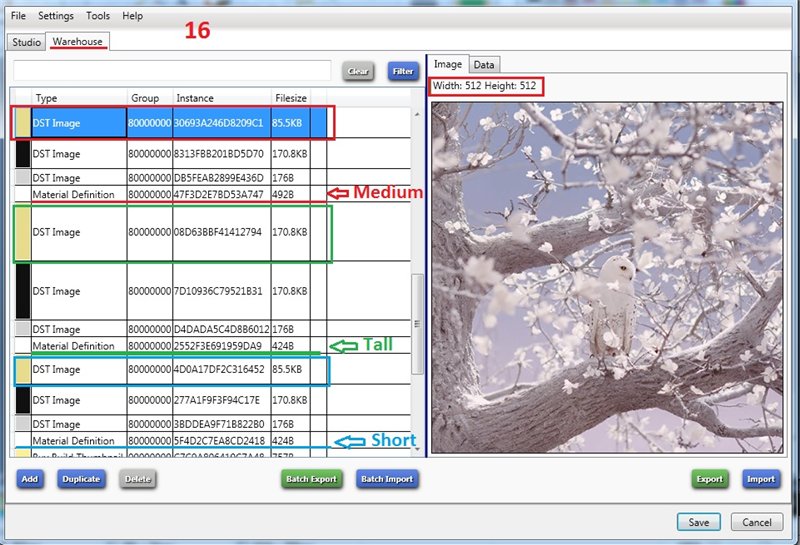
Шаг 17. После того, как определились с высотой стен, для первой MaterialDefinition (medium) меняем в строке DiffuseUVScale коэффициент на 0.2 ( текстура 5 клеток, значит, 1_5=0.2), во второй строке MaterialDefinition (tall) – 0,2,(текстура 5 клеток, значит, 1_5=0.2) и в третьей MaterialDefinition (short) меняем на 0.25 ( 4 клетки, значит, 1_4=0.25). (Если что, смотрим шаги 9-11).
Сохраняем проект, добавляем в папку Mods и смотрим в игре.
У меня получилось вот так для низких стен(рис.14), средних (рис.15) и высоких (рис.16).

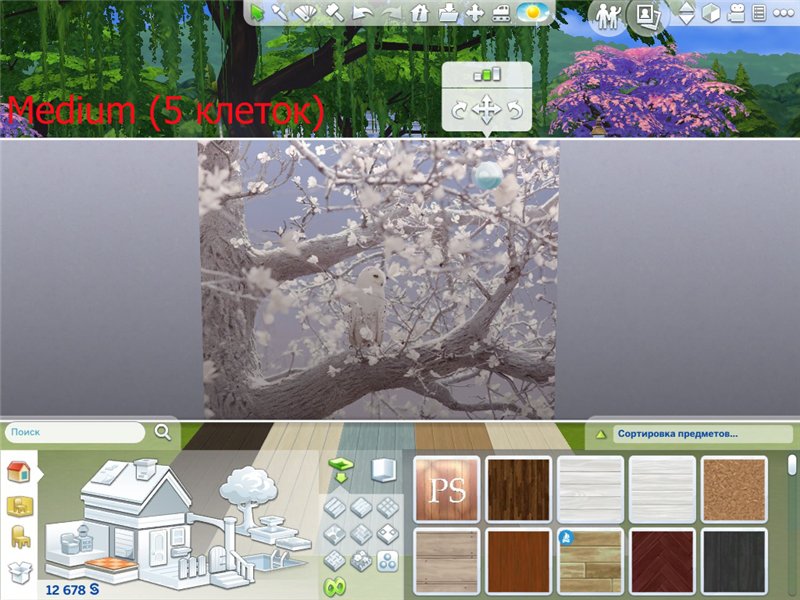
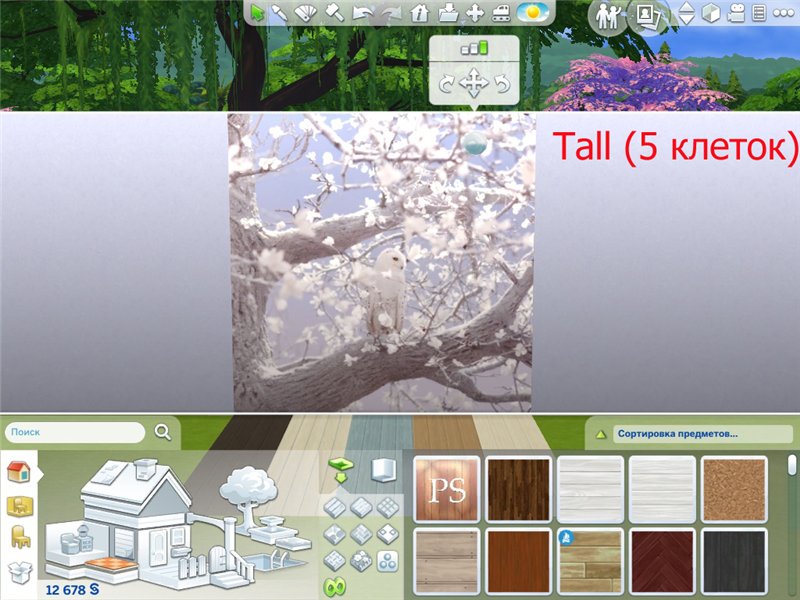
Видно, что для коротких стен текстура «съехала». Это происходит из-за растяжения на разное кол-во клеток, чего мы собственно и добивались.
(Дополнительно) Шаг 18. Если необходимо, добавляем ещё другие варианты перекраски (рис. 17). От нас требуется только заменить текстуры, во вкладке Warehouse ничего менять не нужно – если все текстуры импортированы правильно, то они будут иметь те же параметры растяжения, что и самая первая перекраска.
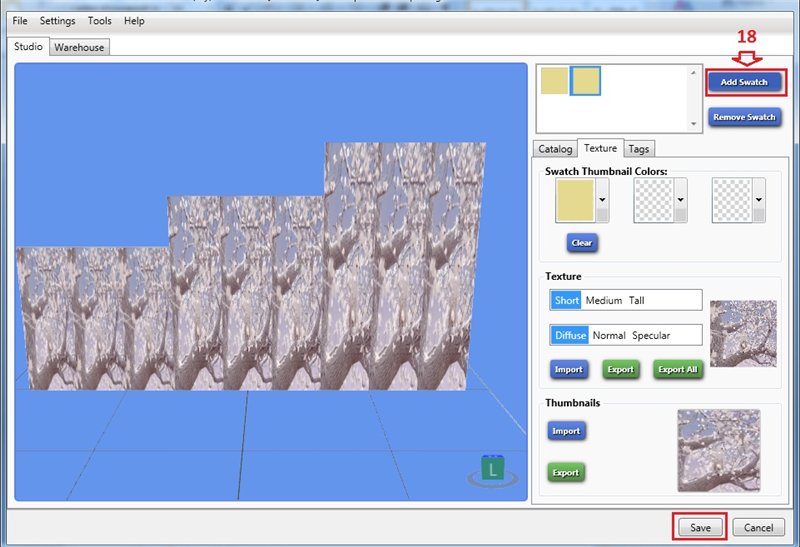
Шаг 19. После всех операций сохраняем проект. Добавляем в папку Mods и наслаждаемся своей работой!

Важные замечания:
1) Вы не сможете поместить свои фотообои в то место, куда хотите! Где они начинаются и где заканчивается «решает» игра. Иными словами, Вы должны в игре сначала найти нужное Вам расположение обоев на стене и только потом строить вокруг них комнату, а не наоборот – в комнату помещать обои (как мы привыкли).
2) * (Шаг 10) Если у Вас после всех манипуляций в игре обои для всех стен располагаются в одной игровой клетке , меняем точку на запятую. Т.е. вместо «0.25» в строке должно стоять «0,25» во всех трех MaterialDefinition! Будьте внимательны!
3) Если после добавления новой перекраски (шаг 18) в игре растяжения не произошло – откройте свой файл ещё раз в S4S, удалите эту перекраску и сделайте новую, ещё раз внимательно проверьте правильность импортирования текстур, чаще всего это свзянно именно с этим.
Надеюсь, этот урок будет Вам полезен в создании своих замечательных фотообоев. Успехов в креаторстве!
ИсточникУкрашение внешней части дома и стен в игре The Sims 4
Настенные и напольные покрытия довольно просты, но может быть одна или две вещи, о которых вы не знали, поэтому давайте пройдем курсы повышения квалификации украшения своего дома.
Выберите «Узоры» в меню строительства и используйте подменю, чтобы выбрать тип пола, который вы хотите. Наведите указатель мыши на различные узоры, чтобы увидеть цвета для этого узора. Обратите внимание, что некоторые рисунки имеют только один вариант цвета. Над меню типа рисунка также можно выбрать размещение рисунка по плитке или по полу.
Выберите по полу, чтобы покрыть всю комнату в один клик. Это также будет охватывать любые плитки, которые вы, возможно, разместили по отдельности, поэтому, если вы хотите создать рисунок с различными плитками для пола, вам нужно будет выбирать по плитке.

Когда вы выбираете по плитке, вы все равно можете покрыть всю комнату одним щелчком мыши, просто нажав клавишу Shift при установке плитки. Тем не менее, он не будет покрывать любые части, которые вы уже поместили отдельно. Это полезно, если вы хотите добавить рисунок с несколькими плитками, а затем использовать другой для остальной части комнаты.
Если вы хотите, чтобы в разных помещениях были разные напольные покрытия, постройте временные стены, чтобы разделить большую комнату на более мелкие. Положите нужный пол в каждой секции, а затем снова удалите стены.

Примечание: узор на плитке для пола можно вращать.
Если вам нужен только частичный кусок напольного покрытия, нажмите ctrl + f, чтобы перейти к плиткам пола треугольной формы, нажмите ctrl + f еще раз, чтобы переключиться обратно на цельные плитки.
Стены
Настенные покрытия выбираются так же, как и напольные покрытия, с возможностью выбора размещения на стенах или на полу.
При освещении снаружи здания, нанесение щелчком по стене или по комнате не будет окрашивать все здание. Оно будет изменяться только за пределами комнаты, на которую вы нажали. Чтобы окрасить весь дом, вам нужно будет нажать на каждый раздел комнаты.

Внешние отделки и бордюры являются декоративными дополнениями к зданию, чтобы стены выглядели не так монотонно.
Бордюры
Уголки могут быть добавлены к стене любой высоты, однако они фактически добавляются в комнату выше, чем та на которую вы устанавливаете, поэтому на одно этажном здании установить так просто не получится. Это можно сделать, даже если у вас уже есть крыша. Если на верхнем уровне есть пустая комната, вы можете добавить отделку стен в эту пустую комнату, и она появится в верхней части стены нижнего уровня.

Примечание: бордюры добавляются ко всем наружным стенам выбранной комнаты. Если вы хотите разместить облицовку только на одной стене, нажмите клавишу Shift при ее размещении.
Фасады
Фасады, по сути те же бордюры, но большего размера и требуют более высоких стен. Некоторым требуется максимально высота стены, в то время как другие могут быть размещены на средних стенах. В отличие от уголков, большие бордюры размещаются на той же стене, где и отображаются, поэтому не требуется строить еще один этаж вверху.

Бордюры и фасады могут быть добавлены только к наружным стенам, и если внешняя стена с отделкой будет позже присоединена к стене, отделка будет удалена из этой секции. Они не нуждаются в стене и могут быть добавлены к пустым комнатам, пока эта пустая комната — внешняя комната, как это показано на картинке ниже.

Своды
Своды — планки, в основном используемые снаружи на подъездах. Используйте пустой инструмент комнаты, чтобы определить область, и затем поместите такой декор наверху комнаты. Они могут быть размещены над заборами, но если они используются там, где есть полная стена, стена будет удалена.

При размещении сводов они будут автоматически размещены вдоль всей выделенной вами стены. Если вы удерживаете клавишу Shift при их размещении, они будут размещены на каждой пустой стене комнаты.
Источник